

Av Adela D. Louie, Senast uppdaterad: September 29, 2022
Förutom att se till att du har en säkerhetskopia av dina foton och meddelanden är dina kontakter också viktiga. Det finns många sätt att skapa en säkerhetskopia av dina kontakter, och vi kommer att diskutera dem här. Men, gör iCloud backup av kontakter? Eller har du någon idé om hur du kan använda iCloud för att kunna se till att du har en säkerhetskopia av dina kontakter?
Om du är en Apple-användare sedan dess skulle du veta att iCloud är en av de viktigaste applikationerna på Apple-enheter. Det hjälper dig att hantera och organisera dina filer väl, och se till att du enkelt kan hitta de filer och data du behöver.
Genom att använda iCloud kan du ha ett av de bästa sätten att säkerhetskopiera alla dina viktiga filer och data inklusive de kontakter som du har sparat på din enhet. I den här artikeln kommer vi att försöka svara på frågan "säkerhetskopierar iCloud dina kontakter", samt identifiera ett alternativt verktyg som också kan hjälpa dig att se till att du har en säkerhetskopia av alla dina filer. Du kan till exempel lätt säkerhetskopiera dina textmeddelanden på din iPhone.
Del #1: Säkerhetskopierar iCloud kontakter och hur kan jag göra det?Del 2. Vilket är det bästa alternativa verktyget för att säkerhetskopiera dina kontakter?Del #3: Att sammanfatta allt
Det är verkligen lugnande att veta att ja, icloud kan hjälpa dig att säkerhetskopiera dina kontakter förutsatt att du är ansluten till en stabil Wi-Fi-anslutning och du även har aktiverat "On” alternativet att säkerhetskopiera dina kontakter i inställningarna för iCloud-säkerhetskopian. I den här delen av artikeln, förutom att svara på frågan, "gör iCloud säkerhetskopiering av kontakter", kommer vi också att diskutera stegen för hur vi kan utföra procedurerna.

För att kunna fortsätta med det här alternativet måste du också se till att du har ett iCloud-konto, om du inte har ett kan du alltid skapa ditt konto genom att följa alla enkla steg och procedurer för hur du skapar ett .
Säkerhetskopierar iCloud kontakter? Ja. Bortsett från användningen av iCloud är det bättre att vi har idéer om några av verktygen som vi kan använda som alternativ om användningen av iCloud inte matchar våra preferenser. Den goda nyheten är att vi har ett verktyg att dela, vilket definitivt kommer att få dig att dra slutsatsen hur enkelt det är att säkerhetskopiera dina data inklusive alla dina kontakter.
Detta verktyg som vi pratar om kallas FoneDog iOS Datasäkerhetskopiering och återställning verktyg. Ett kaliberverktyg när det kommer till att skapa flera säkerhetskopior som kan vara till bästa nytta i framtiden. Genom detta verktyg kan du ha en säkerhetskopia av all data som du har lagrat på din iPad eller iPhone och få dem sparade på din persondator.
IOS Data Backup och Återställ Ett klick för att säkerhetskopiera hela iOS-enheten till din dator. Tillåt att förhandsgranska och återställa alla objekt från säkerhetskopian till en enhet. Exportera vad du vill från säkerhetskopiering till din dator. Ingen dataförlust på enheter under återställningen. iPhone Restore kommer inte att skriva över dina data Gratis nedladdning Gratis nedladdning
Detta verktyg kommer också att se till att du kommer att skapa säkerhetskopian av rätt filer eftersom du också kan se förhandsgranskningen av filerna innan du fortsätter. Och när du har sett till att du har skapat rätt säkerhetskopior kan du också använda verktyget för att börja återställa dem till vilken enhet du vill.
Verktyget FoneDog iOS Data Backup and Restore är också kompatibelt med både Mac- och Windows-datorer vilket gör det inte så komplicerat att använda. Det är lätt att använda, särskilt om du måste skapa en säkerhetskopia av dina filer, och du också vill återställa dem alla så snart som möjligt. För specifik användning kan du säkerhetskopiera dina textmeddelanden iphone till gmail.
Låt oss ta en titt på stegen som vi måste följa för att använda verktyget.
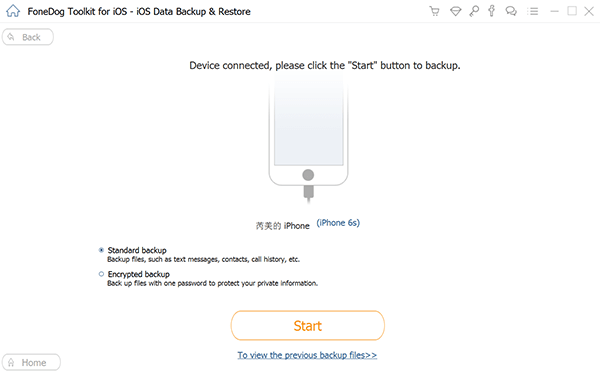
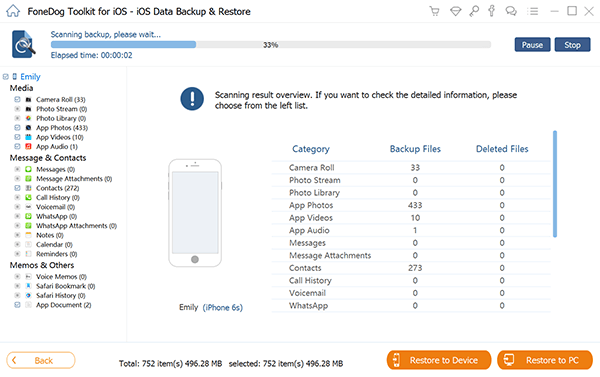
Och det är så du enkelt skapar en säkerhetskopia av dina kontakter med hjälp av FoneDog iOS Data Backup and Restore-verktyget. Förutom att svara på frågan, "säkerhetskopierar iCloud kontakter", fick du också upptäcka det bästa alternativa verktyget som du kan använda för att säkerhetskopiera dina filer inklusive alla dina kontakter.
Folk läser ocksåSå här fixar du att iMessage inte synkroniseras på Mac [2022-uppdatering]3 enkla sätt att överföra iMessages till ny iPhone 2022
Bortsett från alla meddelanden, foton, samtalshistorik och videor som du har sparat på din enhet, är det också viktigt att lära dig hur du skapar en säkerhetskopia av dina kontakter ifall något kan hända som kan göra att du förlorar dessa filer. Bortsett från att du behöver det för det mesta; du kan också se till att du fortfarande har en kopia av alla viktiga kontakter som du kan behöva för att överleva en dag.
Vi hoppas att vi har hjälpt dig att svara på frågan "gör iCloud backup av kontakter", samt identifiera det bästa alternativet som till och med kan göra större saker jämfört med de som vi normalt använder idag. Framväxten av verktyget FoneDog iOS Data Backup and Restore är ett bevis på att vi inte stannar när det gäller att se till att vi en dag längs vägen skulle kunna leva våra liv bekvämare, säkrare och enklare jämfört med vad vi upplever idag.
Det är säkert lättare att säkerhetskopiera eller data samt återställa dem till vilken enhet som helst som vi har och till och med när som helst som vi vill eller behövde. Vi bör ändå komma ihåg att det alltid är bättre att ta ansvar för den data vi hanterar, särskilt om den redan involverar andra människor.
Lämna en kommentar
Kommentar
IOS Data Backup & Restore
Säkerhetskopiera dina data till PC och återställ selektivt iOS-data från säkerhetskopior.
Gratis nedladdning Gratis nedladdningHeta artiklar
/
INTRESSANTTRÅKIG
/
ENKELSVÅR
Tack! Här är dina val:
Utmärkt
Betyg: 4.8 / 5 (baserat på 74 betyg)